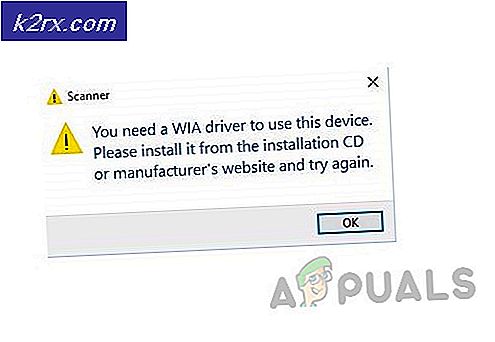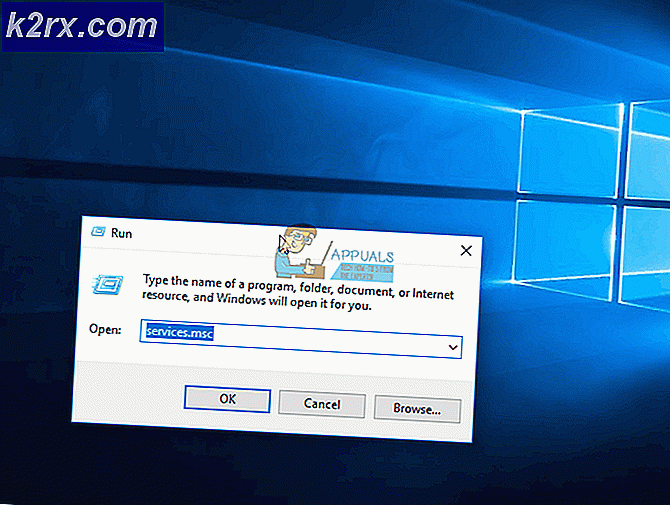Düzeltme: NVIDIA Capture Server Proxy
Geforce deneyimini indirdikten sonra birçok kullanıcı, NVIDIA Capture Server Proxy olarak adlandırılan görev yöneticilerinde bir servis görebiliyor. Adından dolayı, çok sayıda insan potansiyel olarak zararlı bir uygulama olup olmadığı ve yasaklanıp yasaklanmadığı konusunda endişeliydi.
NVIDIA Capture Server Proxy hiç şüpheli bir yazılım değildir. NVIDIA, özel sürücüleri için ek hizmetler ve süreçler geliştirmeye gelince sınırları zorlamak için her zaman meşhur olmuştur. Görev yöneticinizi görüyorsanız, yaklaşık 10 farklı servisin çalıştığını göreceksiniz.
Listelenen adımları takip ederek tüm süreçleri kolayca doğrulayabilirsiniz.
- + Win + R düğmesine basarak Görev Yöneticinizi başlatın. Bu, Run Uygulamasını açmalıdır.
- Diyalog kutusuna taskmgr yazın . Bu görev yöneticisi açılmalıdır.
- NVIDIA ile ilgili işlemler için görev yöneticisini kontrol edin.
4. Burada NVIDIA Streamer Service ve NVIDIA Streamer Kullanıcı Aracısı olmak üzere iki işlemi görebilirsiniz. Peki ne için kullanılıyorlar? Bilgisayarınızdaki oyunları NVIDIA Shield cihazlarına aktarabilmeniz için tasarlanmıştır. Windows'ta bu işlemlerin çalıştırılmasına neredeyse hiç gerek yok. Oyununuzu geliştirmek için bunları devre dışı bırakmak mantıklıdır çünkü ek bellek size sunulacaktır.
PRO TIP: Sorun bilgisayarınız veya dizüstü bilgisayar / dizüstü bilgisayar ile yapılmışsa, depoları tarayabilen ve bozuk ve eksik dosyaları değiştirebilen Reimage Plus Yazılımı'nı kullanmayı denemeniz gerekir. Bu, çoğu durumda, sorunun sistem bozulmasından kaynaklandığı yerlerde çalışır. Reimage Plus'ı tıklayarak buraya tıklayarak indirebilirsiniz.5. Windows düğmenizi ve arama çubuğuna msc yazın . Arama sonucundan dönen programa tıklayın.
6. NVIDIA Streamer Servisine göz atın ve üzerine tıklayın. Sürecin detaylarından oluşan bir pencere ortaya çıkacaktır. Servis durumu alanında, Durdur'a tıklayın. Eylemi onaylamanızı isteyen bir mesaj gelecektir. Tamam'a basın.
7. Henüz tamamlanmadık, Başlangıç Türü iletişim kutusuna tıklayın ve Devre Dışı seçeneğini seçin. Bu, bu hizmetin daha önce yaptığı gibi başlayamayacağından emin olacaktır. Değişiklikleri uygula ve çık'a tıklayın.
PRO TIP: Sorun bilgisayarınız veya dizüstü bilgisayar / dizüstü bilgisayar ile yapılmışsa, depoları tarayabilen ve bozuk ve eksik dosyaları değiştirebilen Reimage Plus Yazılımı'nı kullanmayı denemeniz gerekir. Bu, çoğu durumda, sorunun sistem bozulmasından kaynaklandığı yerlerde çalışır. Reimage Plus'ı tıklayarak buraya tıklayarak indirebilirsiniz.